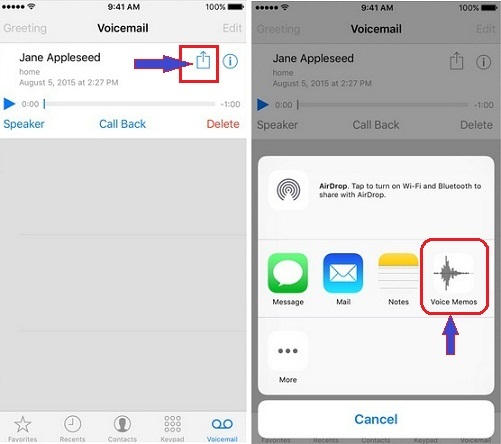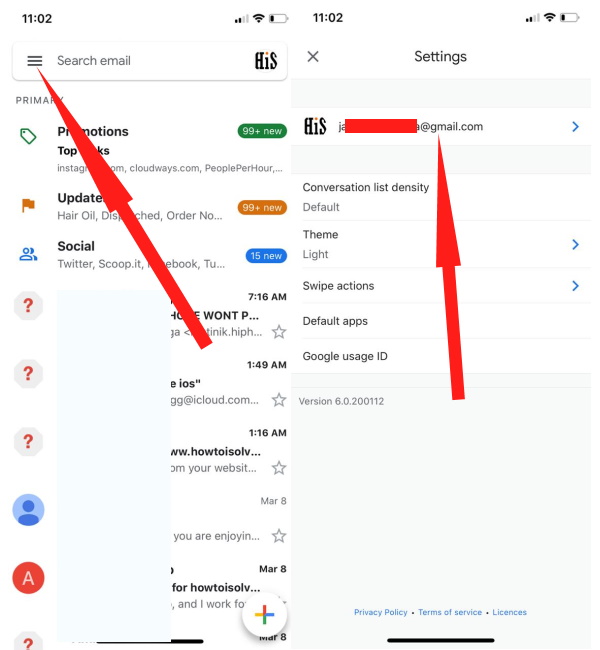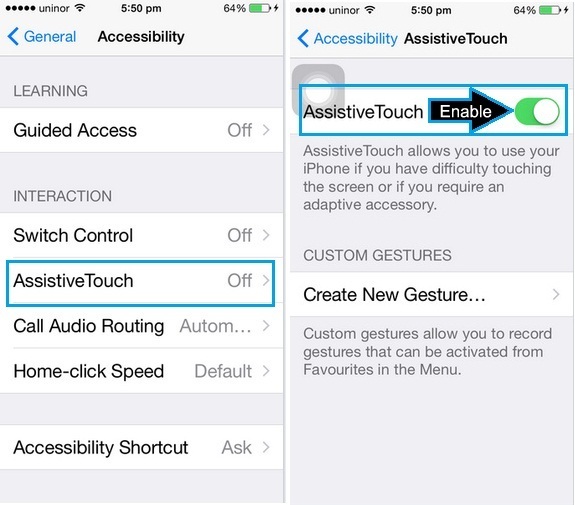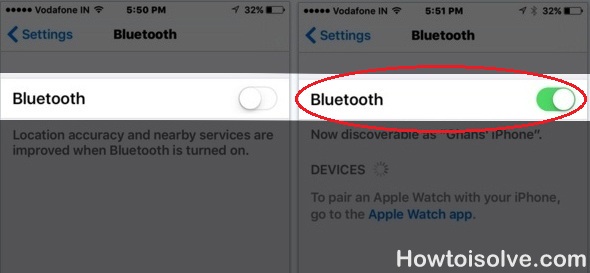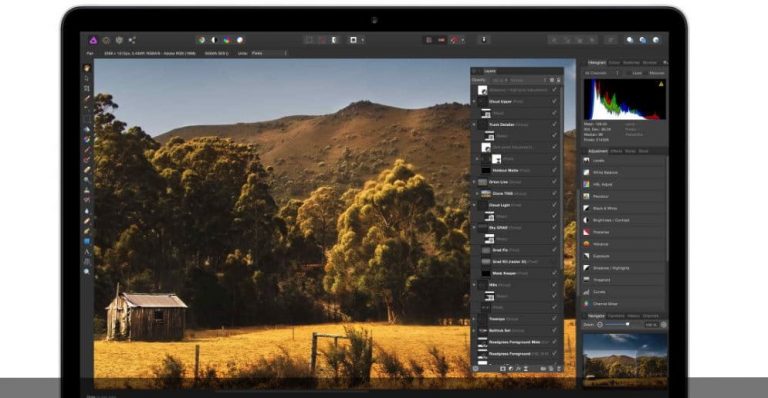Как сохранить сообщения голосовой почты на вашем iPhone 12Pro, 11 (Pro Max), XS
Знать совет по сохранению сообщений голосовой почты на iPhone. Полезный способ, когда вы хотите купить новый Apple iPhone. И всякий раз, когда вы переходите со старого iPhone на новый, вам необходимо сделать резервную копию iPhone без Mac / ПК или с ним. Но обычно у вас есть какое-то жизненно важное сообщение голосовой почты, которое вы хотите сохранить или передать на свой ПК / Mac. Но прежде всего, я думаю, вы ищете лучший способ резервного копирования сообщений голосовой почты на iPhone.
Итак, я предлагаю вам простой способ, чтобы вам не понадобилось какое-либо стороннее приложение. У вас уже есть встроенные приложения на свой iPhone с последней версией iOS.
Прочтите это руководство по проблемам голосовой почты, например,
Полное руководство по сохранению сообщений голосовой почты на iPhone
Используя следующие шаги, вы можете сделать резервную копию сообщений голосовой почты в виде файла MP3 с помощью встроенного приложения голосовых заметок.
- Шаг 1. Откройте приложение «Телефон» на главном экране iPhone.
- Шаг 2. Нажмите на вкладку «Голосовая почта».
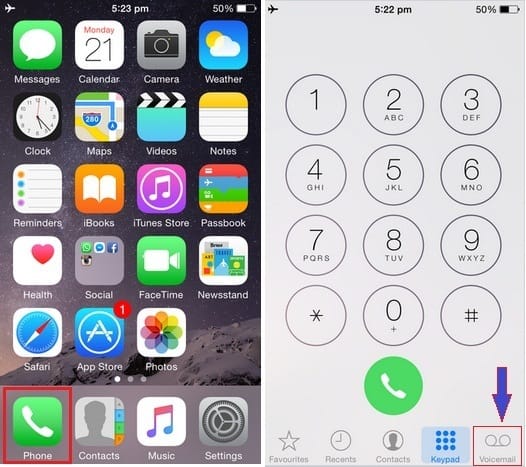
- Шаг 3. Выберите сообщение голосовой почты, которое вы хотите сохранить.
- Шаг 4. Нажмите на кнопку «Поделиться», квадрат и значок стрелки вверх. (iOS 13 или новее Обновление iOS Обновленная таблица общего доступа позволяет сохранять голосовую почту в голосовых заметках в приложении «Файлы». Проведите пальцем вверх по листу общего доступа, чтобы найти другие варианты сохранения)
- Шаг 5. Выберите приложение «Диктофон».

Шаг 6. Затем вам нужно нажать на Сохранить.
Готово!
Вы также можете сохранить сообщение голосовой почты в виде заметки с помощью обновленного приложения Notes на iPhone.
Просто выполняйте те же шаги до шага 4, затем выберите приложение «Заметки» и нажмите «Сохранить». Таким образом, вы получите резервную копию SMS-сообщений голосовой почты в виде заметки.
Кроме того, у вас даже есть возможность. Таким образом, вы можете поделиться своим сообщением голосовой почты либо с помощью приложения Message, либо с помощью функции Mail и Airdrop.
Читайте также: Использование транскрипции голосовой почты на iPhone
Глубоко знать, как передавать или делиться сообщениями голосовой почты с iPhone на iPhone: все последние устройства iOS
- Шаг 1. Запустите приложение «Телефон»> «Голосовая почта», затем
- Шаг 2. Нажмите на сообщение голосовой почты, которым вы хотите поделиться, затем нажмите на значок, который может появиться над данным изображением.
- Шаг 3. Выберите «Сообщение», «Почта» или «Airdrop».
- Шаг 4. Давайте теперь напишем и отправим ваше сообщение на прикрепленную голосовую почту.
Вот и все. В последней версии iOS теперь можно добавить вложение в почтовом приложении на iPhone, iPad.
Вы также хотели бы, чтобы это исправить Visual Voicemail, который в настоящее время недоступен, не может воспроизводить голосовую почту.
Вы, ребята, поделитесь своими отзывами в комментариях. Какое приложение вы хотели бы сохранить сообщения голосовой почты на iPhone и предотвратить случайное удаление голосовых сообщений в будущем?
Вы также найдете нас на Гугл плюс, Как на Facebook, и следуйте дальше Twitter.